Fortnite 거부 이유 코드 20: 수정 방법 – TechCult
잡집 / / May 16, 2023
Fortnite를 플레이하는 동안 게임에서 쫓겨나거나 계정에 로그인하지 못할 수 있습니다. 이는 Fortnite 거부 이유 코드 20 문제로 인해 발생할 수 있습니다. 이 네트워크 장애 오류로 인해 게임을 할 수 없다면 초조해하지 마십시오! 오늘 가이드에서는 Fortnite에서 거부 이유 코드 20의 의미와 해결 방법에 대해 설명합니다.

목차
Fortnite 거부 사유 코드 20: 원인 및 해결책
Fortnite에서 거부 이유 코드 20은 무엇을 의미합니까? 이 오류 코드는 일반적인 네트워크 문제입니다. Fortnite에서 오류가 발생하면 게임을 전혀 할 수 없습니다. 그러나 걱정하지 마십시오! 이 가이드를 끝까지 읽고 문제를 해결하기 위한 효과적인 솔루션을 알아보세요.
빠른 답변
아래 단계에 따라 Fortnite Party Privacy를 Public으로 변경해 보십시오.
1. 열려 있는 포트나이트 게임을 클릭하고 파티 아이콘.
2. 여기에서 톱니바퀴 아이콘을 클릭하여 실행합니다. 파티 중 설정.
3. 마지막으로 변경 파티 프라이버시 에게 공공의.
Fortnite에서 거부 이유 코드 20은 무엇을 의미합니까?
Fortnite에서 거부 이유 코드 20 오류는 개인 정보 설정이 일관되지 않음을 의미합니다. 대부분의 경우 이 오류 알림은 플레이어가 파티나 경기에 참가하려고 하지만 이러한 불일치로 인해 참가할 수 없을 때 나타납니다. 플레이어는 문제를 해결하기 위해 문서에서 자세히 다루는 특정 문제 해결 기술을 사용해야 합니다. 따라서 계속 스크롤하여 Fortnite 거부 이유 코드 20을 수정하는 솔루션을 찾으십시오.
Fortnite에서 거부 이유 코드 20의 원인은 무엇입니까?
거부 이유 코드 20의 의미를 이해한 후 다음은 오류의 잠재적인 원인 중 일부입니다.
- 약한 인터넷 연결.
- 충돌하는 파티 모드 설정.
- 설정이 비공개로 설정된 사용자.
Fortnite 거부 이유 코드 20을 수정해야 더 이상 문제 없이 파티나 매치에 참가할 수 있습니다. 이제 오류의 원인에 대한 기본적인 이해가 있으므로 몇 가지 잠재적 솔루션을 살펴보겠습니다.
방법 1: 기본 문제 해결 방법
오류를 수정하는 복잡한 방법에 들어가기 전에 먼저 기본 방법을 살펴보겠습니다.
1A. 인터넷 연결 문제 해결
연결이 약해서 오류가 발생한 경우 인터넷 연결 문제를 해결하면 해결할 수 있습니다. 이 코드 오류는 네트워크 문제로 인해 발생할 수 있으므로 인터넷 연결 설정을 확인하고 일관된 연결을 유지하는 것이 도움이 될 수 있습니다. 동일한 문제를 해결하려면 가이드를 따르세요. Windows10에서 네트워크 연결 문제를 해결하는 방법.

1B. 게임 및 PC 다시 시작
또한 Fortnite 거부 이유 코드 20 오류는 게임과 컴퓨터를 다시 시작하여 자주 해결됩니다. 이 문제는 개인 정보 설정과 관련된 것으로 보이며 게임을 다시 시작하면 문제의 근본 원인인 일시적인 문제가 해결될 수 있습니다.
1C. 프록시 또는 VPN 비활성화
플레이어는 프록시 또는 VPN 연결을 끈 후 이 문제가 해결되었다고 주장했습니다. 프록시 또는 VPN을 비활성화하는 방법을 알아보려면 가이드를 따르세요. Windows 10에서 VPN 및 프록시를 비활성화하는 방법.

1D. 방화벽 비활성화 또는 제거
방화벽이 꺼져 있으면 방화벽 간섭에 대한 걱정 없이 게임을 서버에 연결할 수 있습니다. 방화벽이 꺼져 있을 때 문제가 사라지면 방화벽이 어떻게든 연결을 방해했을 가능성이 있습니다. 프로세스를 이해하려면 가이드의 단계를 따르십시오. Windows 10 방화벽을 비활성화하는 방법 그리고 방화벽을 제거하는 방법.

방법 2: 파티를 공개로 설정
Fortnite 거부 이유 코드 20 오류의 주된 이유 중 하나는 설정이 비공개로 설정된 경우입니다. 파티 프라이버시 모드를 공개로 설정하는 것은 이 문제에 대한 수정 사항 중 하나입니다. 이렇게 하면 초대 없이 친구가 파티에 참석하도록 허용할 수 있습니다. 파티에 가입하려는 사람이 필요한 권한이 없기 때문에 오류 코드가 발생했을 수 있습니다. 비공개 파티에 참여할 수 있는 권한이나 액세스 권한이 있으며, 파티 설정을 공개로 변경하면 문제.
메모: 파티 오너는 다음 단계를 준수해야 합니다. 파티 호스트가 아닌 경우 친구에게 다음 지침을 따르도록 요청하세요.
방법은 다음과 같습니다.
1. 시작하다 포트나이트 를 선택하고 파티 아이콘 화면의 왼쪽 상단 모서리에 있습니다.
2. 이제 기어 아이콘.
3. 다음으로 파티 프라이버시 에게 공공의 수정 사항을 저장합니다.

파티 프라이버시가 수정되면 다시 참여하여 거부 이유 코드 20-error가 계속 표시되는지 확인하십시오.
또한 읽기:Fortnite 오류 코드 10022 수정
방법 3: Epic에서 파티 소유자와 친구 맺기(PC만 해당)
Fortnite 거부 이유 코드 20을 수정하는 또 다른 솔루션은 Epic에서 파티 소유자와 친구가 되는 것입니다. 문제가 발생하지 않고 파티에 참여하려면 플레이어가 이 작업을 수행해야 합니다. 이렇게 하려면 파티 소유자를 Epic 플랫폼에서 친구로 추가해야 합니다. 아래 단계를 동일하게 따를 수 있습니다.
메모: 이 방법은 PC에서 Fortnite를 플레이하는 사용자에게만 해당됩니다.
1. 다운로드 에픽게임즈 런처, PC에서.
2. 열기 에픽게임즈 런처 설치한 후 계정이 로그인되어 있는지 확인하십시오.
3. 를 클릭하십시오 친구 아이콘 Epic Games Launcher 메인 메뉴의 오른쪽 상단에 있습니다.
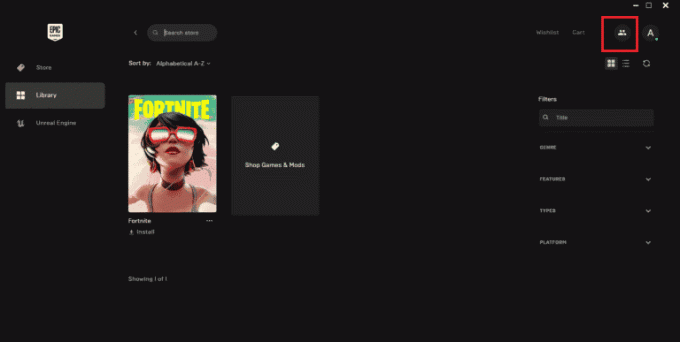
4. 그런 다음 포트나이트 ID, 파티 호스트인 친구를 찾아 에픽게임즈 런처 친구 목록에 추가하세요.
파티 소유자를 Epic에서 친구로 추가한 후 컴퓨터를 다시 시작하고 Fortnite를 다시 실행하여 문제가 해결되었는지 확인하세요.
방법 4: 포트나이트 업데이트
게임 클라이언트와 서버 간의 버전 불일치가 이 문제의 원인일 수 있습니다. Fortnite를 업데이트하려면 게임 클라이언트를 사용 가능한 최신 버전으로 업데이트하기만 하면 됩니다. 기기에서 게임을 업데이트한 후 일부 플레이어는 오류가 수정되었다고 말했습니다. 이는 문제를 해결하는 최신 업데이트의 버그 수정 또는 개선 사항 때문일 수 있습니다. 방법은 다음과 같습니다.
1. Epic Games Launcher를 열고 다음 계정으로 로그인합니다. 에픽게임즈 계정.
2. 런처에서 다음을 선택합니다. 라이브러리 탭.

3. 찾다 포트나이트 그것을 클릭하십시오.
4. 업데이트를 사용할 수 있는 경우 로 강조 표시됩니다. 업데이트 버튼 옆에.
5. 클릭 업데이트 버튼 업데이트 프로세스를 시작합니다.
6. 에 대한 업데이트를 기다립니다 다운로드 그리고 설치하다.
업데이트가 완료되면 Fortnite를 시작하고 업데이트된 버전의 게임을 플레이할 수 있습니다.
또한 읽기:PS4에서 Fortnite 오류 코드 93 수정
방법 5: Epic 계정에서 자녀 보호 기능 비활성화
자녀 보호 기능이 플레이어가 이미 실행 중인 게임이나 파티에 참여하는 것을 금지할 수 있으며, 이로 인해 Fortnite 거부 이유 코드 20 오류가 발생할 수 있습니다. 게이머는 자녀 보호 기능을 비활성화하여 문제 없이 게임이나 파티에 참여할 수 있습니다.
자녀 보호 핀이 설정되었는지 확인한 후 다음과 같이 조정하십시오.
1. 수정 등급 시스템 ~하도록 하다 페지 12 PIN이 필요하지 않습니다.
2. 다음에 대해 토글을 끕니다. 에픽 친구를 추가하려면 PIN이 필요합니다. 아래에 에픽 프렌즈 권한 부분.

3. 파티가 친구 목록에 없는 플레이어로 구성된 경우 에픽 보이스 채팅 권한을 다음으로 설정하십시오. 모든 사람. 그렇지 않은 경우 다음으로 변경할 수 있습니다. 친구 및 팀원.
방법 6: 네트워크 간 재생 활성화
개인 정보 설정으로 인해 발생하는 것으로 보이는 이 오류는 네트워크 간 재생을 켜면 해결할 수 있습니다. 이는 플레이어 간에 크로스 플랫폼 게임을 활성화하면 문제 해결에 도움이 될 수 있음을 나타냅니다. 네트워크 간 플레이를 활성화하려면 아래 단계를 따르세요.
1. 열려 있는 포트나이트 PC에서 다음으로 이동합니다. 메인 게임 메뉴.
2. 액세스 설정 오른쪽 상단 아이콘을 클릭하여 메뉴.
3. 다음을 클릭하십시오. 설정 사이드 메뉴에서

4. 그 후 다양한 스크롤을 통해 설정 메뉴를 찾을 때까지 계정 탭.
5. 켜다 크로스 플랫폼 플레이 허용.
변경 사항을 저장한 후 게임을 다시 시작하여 문제가 해결되었는지 확인하십시오.
또한 읽기:연결 화면에서 Fortnite 멈춤을 수정하는 방법
방법 7: Fortnite 지원팀에 문의
Fortnite에서 파티에 참여하려고 할 때 거부 이유 코드 20이 발생하면 여러 수정을 시도해도 소용이 없을 수 있습니다. 최후의 수단으로 포트나이트 지원 이 상황에서 도움을 요청하십시오. 웹 사이트를 통해 Fortnite 지원팀에 연락하고 문제를 지정할 수 있습니다. 그들은 당신에게 상세한 조언을 줄 것이고 심지어 문제를 스스로 해결할 수도 있습니다.

이 블로그를 마무리하면서 수정 Fortnite 거부 이유 코드 20 우리가 제공한 방법을 사용하여 달성할 수 있습니다. 다음 단계를 따르면 곧 Fortnite 세계로 돌아올 것입니다. 추가 도움이 필요하면 아래에 의견을 남겨주십시오.
Elon은 TechCult의 기술 작가입니다. 그는 지금까지 약 6년 동안 사용 방법 가이드를 작성해 왔으며 많은 주제를 다루었습니다. 그는 Windows, Android 및 최신 트릭과 팁과 관련된 주제를 다루는 것을 좋아합니다.



